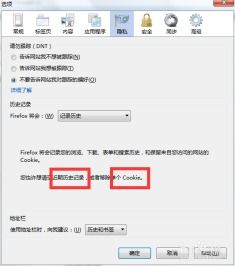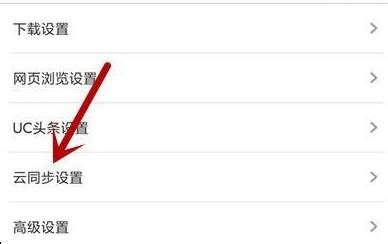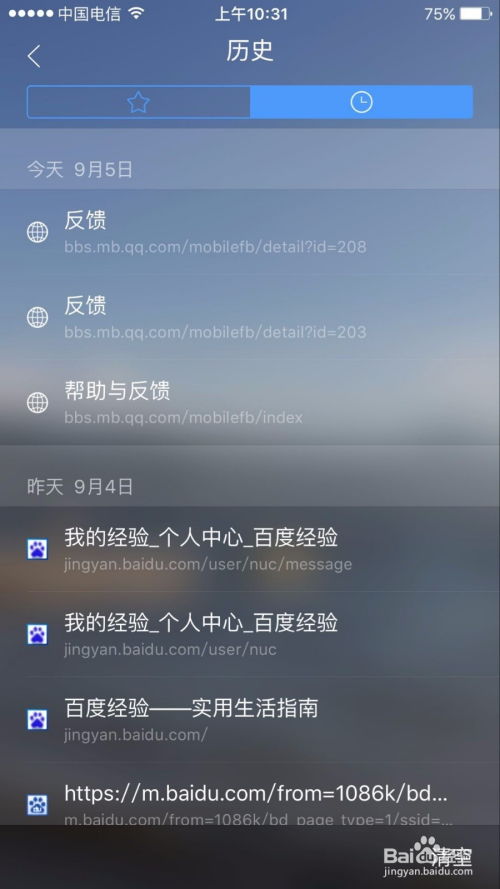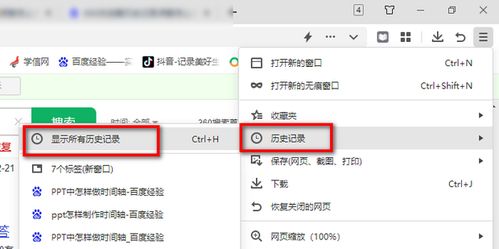如何找回之前浏览过的网页地址?

在这个信息爆炸的时代,我们每天都会在浏览器中浏览无数的网页,有时候,我们会遇到一个特别感兴趣或者对我们有帮助的网页,但由于各种原因,我们可能没有及时保存它的地址。过了一段时间,当我们再次想要找到这个网页时,却发现已经无从下手。别担心,今天,我将为你揭秘几种轻松找回曾经浏览过的网页地址的方法,让你的网络生活更加便捷。

一、利用浏览器的历史记录功能
浏览器的历史记录功能就像是你的网络“记忆库”,它会自动记录你访问过的所有网页地址。当你想要找回某个曾经浏览过的网页时,首先可以尝试的就是查看浏览器的历史记录。

如何查看浏览器的历史记录?
对于谷歌浏览器(Google Chrome):

1. 打开谷歌浏览器,点击右上角的三个点图标(更多操作)。
2. 在弹出的菜单中选择“历史记录”。
3. 你将看到一个按时间顺序排列的网页列表,你可以在这里找到你曾经访问过的网页。
对于微软Edge浏览器:
1. 打开微软Edge浏览器,点击右上角的三个点图标(更多操作)。
2. 在弹出的菜单中选择“历史记录”。
3. 你将看到一个包含所有浏览记录的页面,你可以通过搜索或浏览来找到你需要的网页。
对于火狐浏览器(Firefox):
1. 打开火狐浏览器,点击左上角的汉堡菜单图标(三条横线)。
2. 在弹出的菜单中选择“历史记录”。
3. 你将看到一个包含你所有浏览历史的下拉菜单,你可以在这里找到你需要的网页。
二、使用书签/收藏夹
如果你经常访问某个网页,或者觉得某个网页特别有用,那么最好将其添加到书签/收藏夹中。这样,无论什么时候,你都可以轻松找到这个网页。
如何添加书签/收藏夹?
对于谷歌浏览器(Google Chrome):
1. 打开你想要添加为书签的网页。
2. 点击地址栏右侧的五角星图标(或点击更多操作,然后选择“添加书签”)。
3. 在弹出的对话框中,你可以为书签命名,并选择将其添加到哪个书签栏。
对于微软Edge浏览器:
1. 打开你想要添加为书签的网页。
2. 点击地址栏右侧的收藏夹图标(或点击更多操作,然后选择“添加到收藏夹”)。
3. 在弹出的对话框中,你可以为书签命名,并选择将其添加到哪个收藏夹。
对于火狐浏览器(Firefox):
1. 打开你想要添加为书签的网页。
2. 点击地址栏左侧的星星图标(或点击汉堡菜单,然后选择“书签”)。
3. 在弹出的对话框中,你可以为书签命名,并选择将其添加到哪个书签栏。
三、搜索引擎的缓存和浏览历史
除了浏览器自带的历史记录功能外,搜索引擎的缓存和浏览历史也是找回曾经浏览过的网页的好帮手。
如何利用搜索引擎找回网页?
1. 打开你常用的搜索引擎(如谷歌、百度等)。
2. 在搜索框中输入你记得的网页的部分内容或关键词。
3. 在搜索结果中,你可能会看到你曾经浏览过的网页的标题或摘要。
4. 点击搜索结果中的链接,你就可以再次访问这个网页了。
此外,一些搜索引擎还提供了查看你的搜索历史的功能,你可以在这里找到你之前搜索过的关键词和相关的网页。
四、浏览器扩展/插件
如果你经常需要找回曾经浏览过的网页,或者想要更高效地管理你的浏览历史,那么可以考虑安装一些浏览器扩展/插件。
推荐的浏览器扩展/插件:
OneTab:这个扩展可以将你当前打开的所有标签页整合成一个列表,并保存下来。当你需要找回某个网页时,只需打开OneTab,就可以在列表中轻松找到。
History Trends:这个扩展可以分析你的浏览历史,并为你提供一个可视化的报告,让你更清楚地了解你的网络行为。此外,它还可以帮助你找回曾经浏览过的网页。
Evernote Web Clipper:这个扩展可以让你轻松地将网页保存到Evernote笔记中。这样,无论什么时候,你都可以在Evernote中找到并访问这些网页。
五、同步功能
如果你在不同的设备上都使用同一个浏览器账号,那么可以利用浏览器的同步功能来找回曾经浏览过的网页。
如何启用浏览器的同步功能?
对于谷歌浏览器(Google Chrome):
1. 打开谷歌浏览器,点击右上角的头像图标。
2. 在弹出的菜单中选择“同步Google Chrome”。
3. 按照提示登录你的Google账号,并启用同步功能。
对于微软Edge浏览器:
1. 打开微软Edge浏览器,点击右上角的头像图标。
2. 在弹出的菜单中选择“登录”。
3. 登录你的Microsoft账号,并启用同步功能。
对于火狐浏览器(Firefox):
1. 打开火狐浏览器,点击右上角的汉堡菜单图标(三条横线)。
2. 在弹出的菜单中选择“登录到Firefox”。
3. 登录你的Firefox账号,并启用同步功能。
启用同步功能后,你的浏览历史、书签、密码等信息都会在不同的设备之间同步。这样,你就可以在任何设备上轻松找回曾经浏览过的网页了。
六、注意事项
1. 保护隐私:虽然浏览器的历史记录功能很方便,但也要注意保护你的隐私。不要在不安全的设备上查看或共享你的浏览历史。
2. 定期清理:由于浏览器的历史记录会占用一定的存储空间,因此建议定期清理不再需要的浏览记录。你可以通过设置来自动清理浏览记录或手动删除不需要的记录。
3. 备份书签:为了防止书签丢失或损坏,建议定期备份你的书签。你可以将书签导出为HTML文件或保存到云存储服务中。
通过以上几种方法,相信你已经可以轻松找回曾经浏览过的网页地址了。无论是利用浏览器的历史记录功能、书签/收藏夹、搜索引擎的缓存和浏览历史、浏览器扩展/插件还是同步功能,都可以帮助你找回那些遗落的精彩。希望这篇文章能对你的网络生活有所帮助!
- 上一篇: How to Say 'Sorry' in English?
- 下一篇: 五一假期安排大揭秘
-
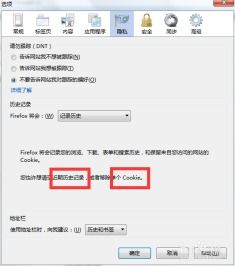 一键清除历史记录资讯攻略10-29
一键清除历史记录资讯攻略10-29 -
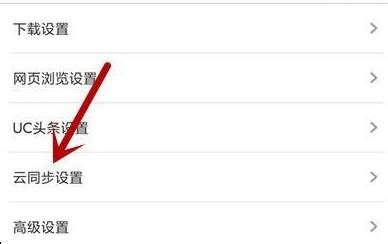 如何恢复浏览器已删除的记录?资讯攻略10-27
如何恢复浏览器已删除的记录?资讯攻略10-27 -
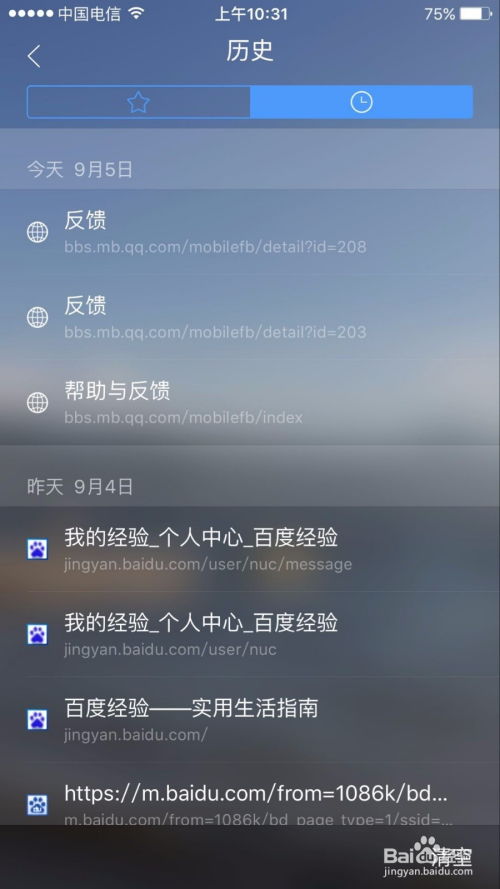 轻松学会:如何查看网站浏览历史记录资讯攻略11-14
轻松学会:如何查看网站浏览历史记录资讯攻略11-14 -
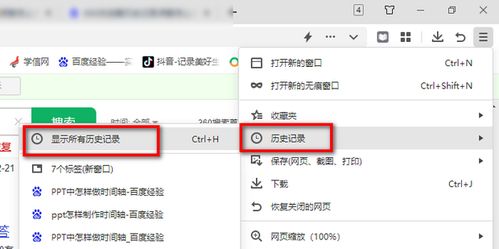 浏览器历史记录删除了?别急,恢复可能有妙招!资讯攻略11-24
浏览器历史记录删除了?别急,恢复可能有妙招!资讯攻略11-24 -
 如何轻松查看自己的百度搜索历史记录资讯攻略11-20
如何轻松查看自己的百度搜索历史记录资讯攻略11-20 -
 B站重温秘籍:轻松找回你曾邂逅的精彩视频资讯攻略11-11
B站重温秘籍:轻松找回你曾邂逅的精彩视频资讯攻略11-11